如何创建自己的 Google Chrome 扩展程序?
你有没有发现自己对网络浏览器附带的功能不满意?即使花费数小时在 Google Web Store 上搜索,点击“下载”来增强您的网上冲浪体验并不总是一件简单的事情。
这就是浏览器扩展的用武之地。在本文中,我们将探索从头开始构建您自己的 DIY Google Chrome 扩展的过程。
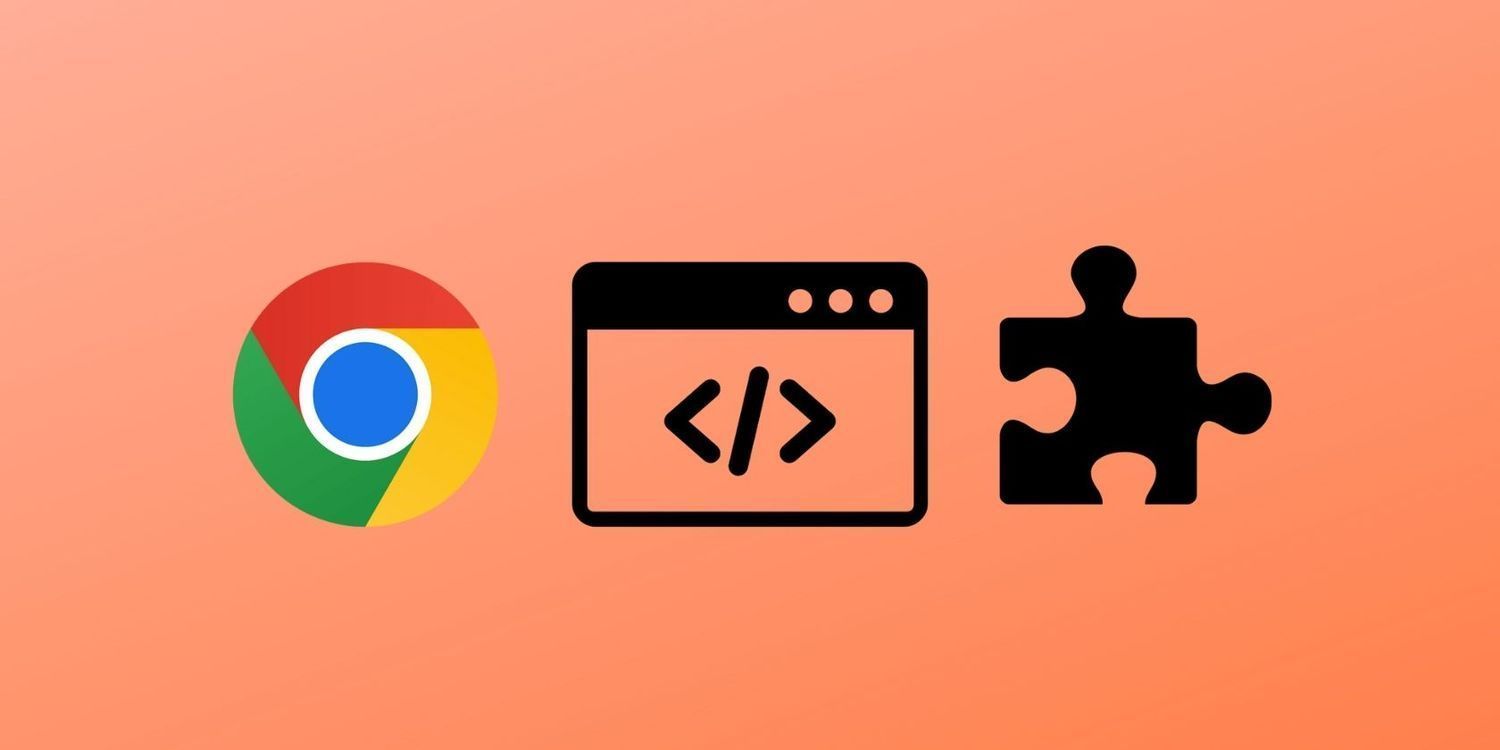
什么是 Google Chrome 扩展程序?
谷歌浏览器等现代网络浏览器具有一系列功能,使其易于使用并能够满足大多数用户的需求。不过,扩展这些库存功能可以带来很多不同的好处。这就是为什么浏览器开发人员通常可以为他们创建扩展、附加组件和插件的原因。
谷歌浏览器提供了这个功能,让任何有 Web 开发经验的人都可以轻松创建自己的 Chrome 扩展程序。就像许多网站一样,您可以使用 HTML、JavaScript 和 CSS 进行扩展。
与网站不同,扩展程序可以在您浏览时在后台运行,有时甚至与您访问的网站进行交互。
我们的 Google Chrome 扩展程序会做什么?
我们将构建一个简单的 Chrome 扩展程序,允许您访问 Make Use Of 网站并根据网站上的文章类别进行随机搜索。这是一个快速简单的项目,但您仍然会学到很多东西。
你将学到如何
创建 Google Chrome 扩展程序
使用 Chrome 扩展将自定义代码插入网页
创建事件监听器并模拟点击
生成随机数
使用数组和变量
构建自己的 DIY Chrome 扩展程序
Google 让创建您自己的Chrome 扩展程序变得非常容易,因此您很快就会有一些工作。执行以下步骤只需 10 到 15 分钟,但我们鼓励您也尝试使用自己的代码。
第 1 步:创建文件
当您不打算分发它时,您可以将您的扩展存储在您自己的本地机器上。我们只需要创建四个不同的文件来创建我们的扩展;HTML 文件、CSS 文件、JavaScript 文件和 JSON 文件。
我们将文件命名为 index.html、style.css、script.js 和 manifest.json。清单文件必须具有此名称才能正常工作,但您可以为其他人指定您喜欢的任何名称,只要您相应地更改您的代码。
您应该将这些文件放在同一个根文件夹中。
第 2 步:构建清单文件
清单文件随每个 Google Chrome 扩展程序一起提供。它提供了有关 Chrome 扩展的信息,同时还进行了一些基本设置。该文件必须包含名称、版本号、描述和清单版本。我们还包括权限和加载index.html作为扩展出现的弹出窗口的操作。
第 3 步:构建 HTML 和 CSS
在开始编写脚本之前,我们需要使用 HTML 和 CSS 创建一个基本的 UI。您可以使用像 Bootstrap 这样的 CSS 库来避免创建您自己的库,但我们的扩展只需要几个规则。
我们的 index.html 文件包含 html、head 和 body 标签。head 标签包含一个页面标题和一个指向我们样式表的链接,而 body 是一个 h1 标签的主页,它是一个将您带到MakeUseOf的按钮。com,以及我们将用作脚本触发器的另一个按钮。文档末尾的脚本标记包含script.js文件。
我们的 CSS 文件甚至比我们的 HTML 更简单,只改变了五个元素的样式。我们对 html 和 body 标签,以及 h1 标签和我们的两个按钮都有规则。
第 4 步:构建 JavaScript
作为此过程的最后一步,是时候构建我们的 script.js 文件了。
该文件中的第一个函数称为insertScript(),用于将另一个函数 ( autoSearch() ) 插入当前页面。这使我们能够操纵页面并使用MakeUseOf上已经存在的搜索功能。com网站。
紧随其后的是一个事件侦听器,该侦听器一直等到单击“开始随机搜索”按钮,然后再调用我们上面探讨的函数。
autoSearch ()函数稍微复杂一些。它从一个包含 MUO 网站上 20 个类别的数组开始,为我们提供了一个很好的样本来进行随机搜索。在此之后,我们使用Math.random()函数生成一个介于 0 到 19 之间的随机数,以便从我们的数组中选择一个条目。
有了我们的搜索词,我们现在需要模拟一个按钮点击来打开 MUO 搜索栏。我们首先使用 Chrome 开发者控制台找到搜索按钮的 ID,然后使用click()函数将其添加到我们的 JavaScript 代码中。
与搜索按钮一样,我们也需要找到出现的搜索栏的 ID,以便我们插入我们选择的随机搜索词。完成后,提交表单进行搜索就很简单了。
第 5 步:将文件添加到 Chrome://extensions
接下来,是时候将您刚刚创建的文件添加到 Chrome 扩展程序页面了。完成此操作后,该扩展程序将可以在 Chrome 中访问,并且会在您更改文件时自行更新。
打开谷歌浏览器,进入 chrome://extensions 并确保右上角的开发者模式滑块处于打开位置。
单击左上角的Load Unpacked ,然后选择您保存扩展文件的文件夹,然后单击Select Folder。
现在您的扩展程序已加载,您可以单击右上角的拼图图标并将您的扩展程序固定到主任务栏以便于访问。
您现在应该能够在浏览器中访问已完成的扩展。值得记住的是,此扩展仅适用于 MUO 网站或搜索按钮和栏具有相同 ID 的网站。
构建 Google Chrome 扩展程序
本文仅介绍了您可以构建到自己的 Google Chrome 扩展程序中的可能功能的表面。一旦你了解了基础知识,就值得探索你自己的想法。
Chrome 扩展程序可以帮助您提高浏览水平,但请尽量远离一些已知的阴暗 Chrome 扩展程序,以实现安全可靠的浏览。

Chrome浏览器视频会议虚拟背景AI优化设置
Chrome浏览器通过AI优化技术提升视频会议中的虚拟背景效果,提供更加清晰自然的背景处理,提升会议质量。探索谷歌浏览器如何通过智能算法为用户带来沉浸式体验。

如何在Google Chrome中配置DNS预取功能
介绍了在Google Chrome浏览器中如何正确配置DNS预取功能,以加速域名解析过程,提升整体访问速度。
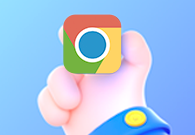
如何在笔记本上使用Chrome浏览器
本篇文章给大家带来笔记本电脑上Chrome使用技巧大全,还不清楚如何使用的小伙伴快来看看了解一下吧。

QQ浏览器缓存数据怎么清理
我们都知道软件长时间使用以后,就会留下很多缓存文件和别的垃圾信息,如果不及时清理,就会拖慢浏览器的反应速度。这个时候就需要我们及时的经常性的清理,清理缓存后会更方便使用,反应速度更好。下面就让我们一起来看看,在使用QQ浏览器的时候怎么清理缓存的吧!

能在360浏览器看直播吗
现如今我们大部分人都喜欢看直播,大部分的直播平台都有各自的客户端版本,但是很多小伙伴还是会选择使用网页版来看直播视频。

如何在谷歌浏览器中使用屏幕截图和录屏功能
谷歌浏览器为用户提供了屏幕截图和录屏功能,方便记录浏览过程或创建教程。本文介绍了如何使用这些功能捕捉屏幕内容。

win10安装谷歌浏览器却上不了网怎么办
Chrome 就是——目前世界上最好的浏览器,没有之一!由于 Chrome 性能强劲、流畅快速、安全稳定、干净无杂质、使用体验佳、免费、跨平台、而且扩展性强。

IE浏览器不让下载谷歌浏览器怎么办_解决方法详解
你有没有下载谷歌浏览器的时候遇到各种问题呢,你知道系统自带的Internet Explorer不让下载谷歌浏览器怎么办吗?来了解Internet Explorer不让下载谷歌浏览器的解决方法,大家可以学习一下。

如何在centos上安装chrome浏览器?
centos安装谷歌chrome浏览器的步骤是怎样的?centos是Linux发行版之一,centos系统默认自带Firefox。

谷歌浏览器如何调整“插件的加载顺序”
虽然谷歌浏览器不支持直接调整插件的加载顺序,但通过一系列有效的管理和优化措施,可以显著改善插件的加载效率和使用体验。

如何让谷歌浏览器侧边栏显示在左边
如何让谷歌浏览器侧边栏显示在左边?接下来就让小编给大家带来谷歌浏览器设置显示侧边栏方法技巧,感兴趣的朋友就来看看了解一下吧。

谷歌浏览器无法下载未响应怎么办?
最近很多朋友在使用Google Chrome时,反映遇到这样的情况,就是在浏览器中想下载文件时,点击下载按钮却没有反应,导致无法正常下载。

谷歌浏览器全线崩溃的原因和解决办法<详细操作步骤>
总结了谷歌浏览器崩溃导致这种情况的原因及几种常用的解决方法,有类似问题的快来看看吧!

你应该使用Chrome密码管理器吗?
Chrome密码管理器好吗?有更好的选择吗? 不管你选择哪一个,你绝对应该有一个密码管理器。它们会自动处理您的所有密码,帮助您选择更好的密码,并将它们保存在一个安全的地方。谷歌浏览器内置了密码管理器。你甚至可能已经在使用它了。但是让我们打开引擎盖,看看如何充分利用它。

如何修复谷歌浏览器的问题?
像大多数网络浏览器一样,谷歌浏览器偶尔会有错误,但几乎总是有简单的解决方案。谷歌和Chrome社区都提供了解决谷歌Chrome问题的指导和方法。以下是九个最常见的问题以及每个问题的解决方案。

如何在谷歌Chrome中对书签进行排序?
我们中的许多人将网页保存在Chrome中作为书签,以备后用。随着时间的推移,你可能会积累许多书签网址。拥有数千个书签不成问题。但是很容易找到你保存的书签是很重要的。万一你的书签栏和文件夹看起来很乱,你可以让它们看起来像样。

在谷歌浏览器中如何设置主页
本篇文章给大家详细介绍谷歌浏览器设置主页的操作步骤,有需要的朋友赶紧来看看了解一下吧。

谷歌浏览器安全连接功能在哪里
本篇文章给大家介绍谷歌浏览器开启安全连接功能详细方法步骤,有需要的朋友千万不要错过了。





